2つのブックを並べて比較するには
オプションと表示をカスタマイズする
最終更新日時:2023/04/03 16:58:34
ブックを切り替えなくても済むように並べて表示するには、両方のブックをあらかじめ開いておき、[表示]タブを開き、[ウィンドウ]グループの[並べて比較]をクリックします。最初は上下に並べて表示されますが、左右に並べたい場合は、その後[表示]タブの[ウィンドウ]グループの[整列]を選択して、[ウィンドウの整列]ダイアログボックスから[並べて表示]または[左右に並べて表示]を選択します。
並べて比較
- 両方のブックをあらかじめ開いておき、[表示]タブを開き、[ウィンドウ]グループの[並べて比較]をクリックします。
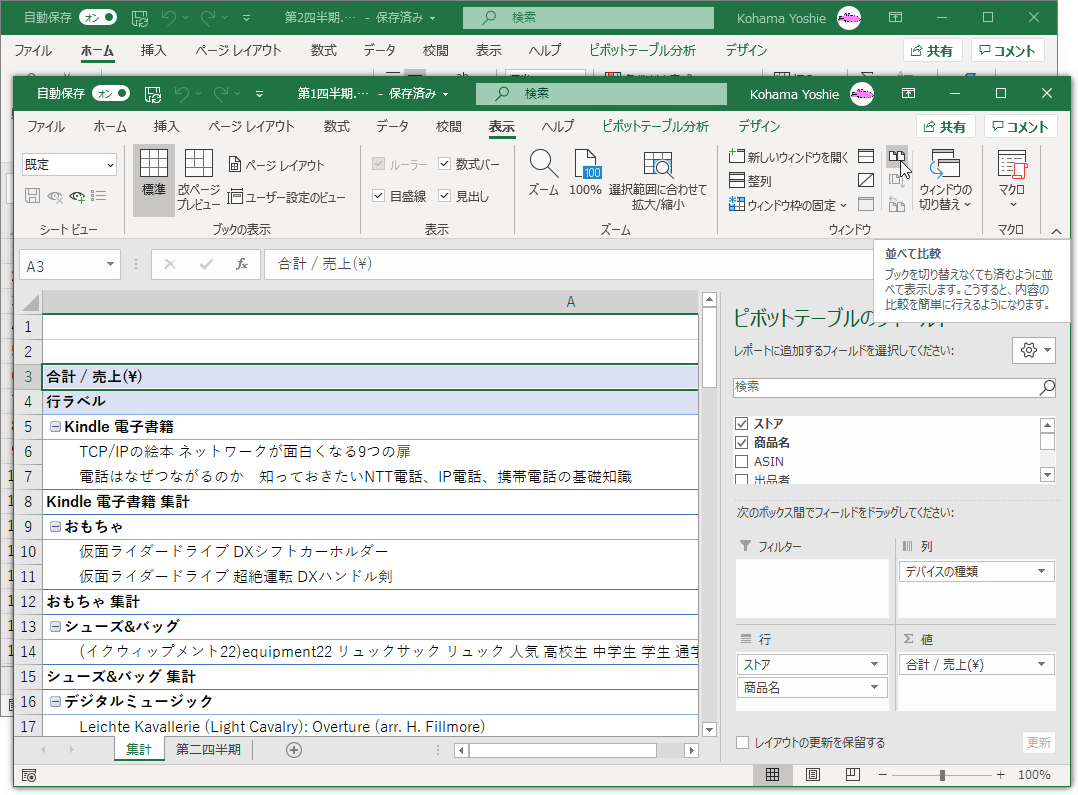
-
最初は上下に並べて表示されますが、左右に並べたい場合は、その後[表示]タブの[ウィンドウ]グループの[整列]を選択します。
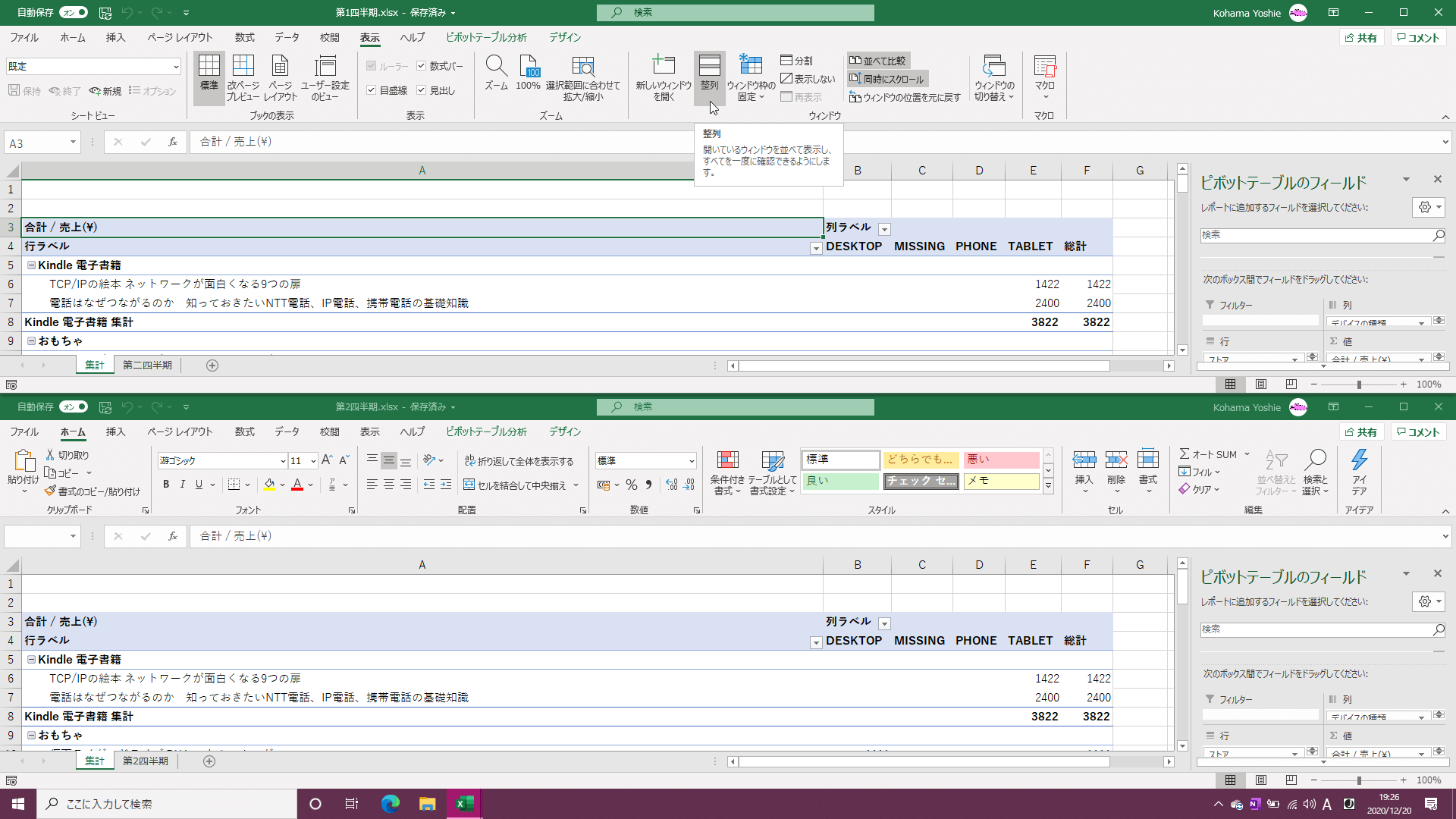
- [ウィンドウの整列]ダイアログボックスから[並べて表示]または[左右に並べて表示]を選択します。
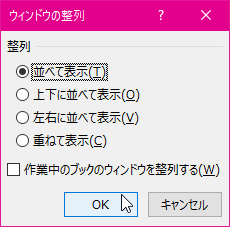
- 左右に並べて表示されました。
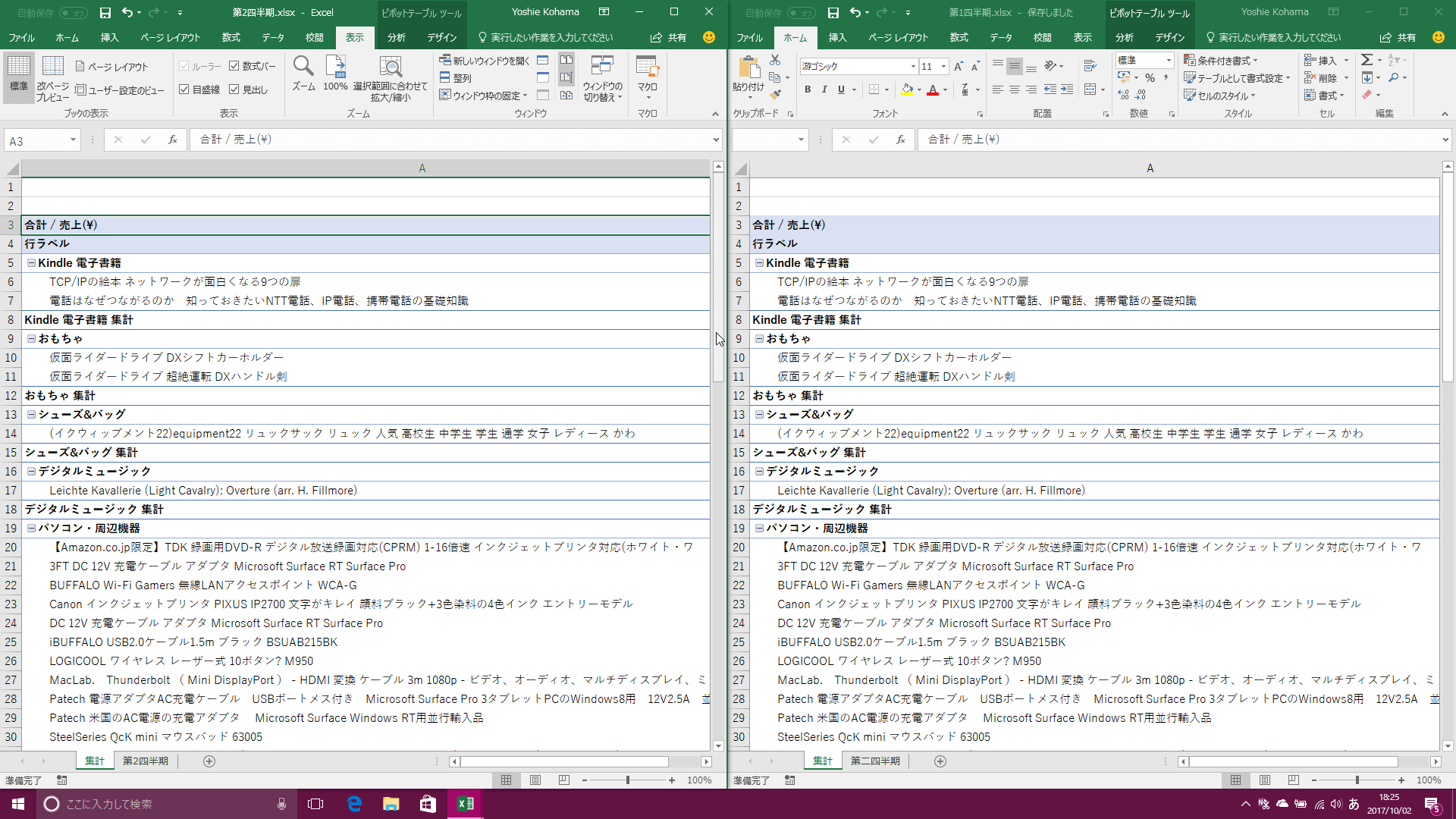
- スクロールすると同時スクロールされました。
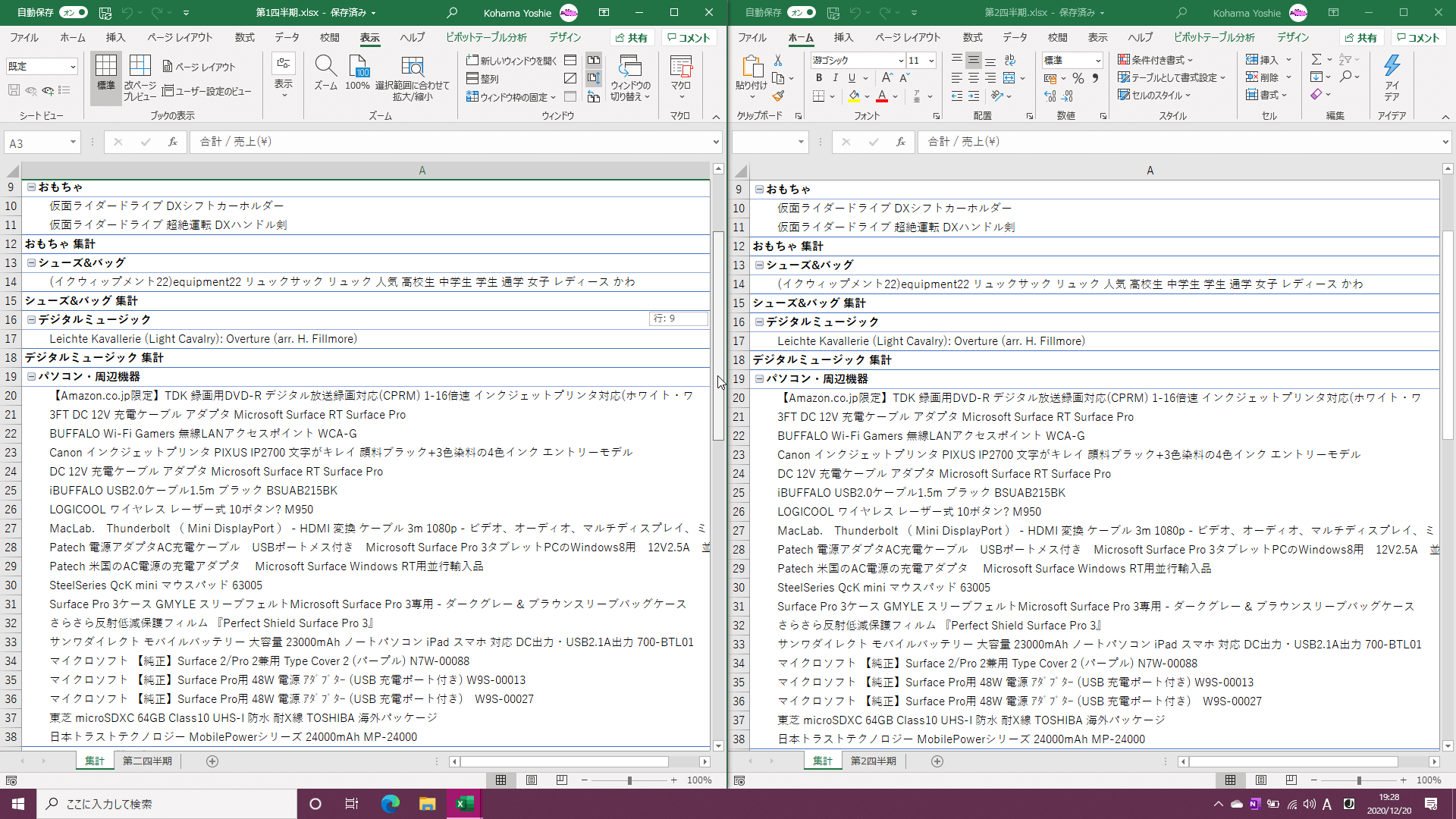
次のセクション
スポンサーリンク
INDEX
異なるバージョンの記事
コメント
※技術的な質問はMicrosoftコミュニティで聞いてください!

